
- •Программный комплекс ис егрп
- •3 Регистрация отдельных видов прав, сделок, ограничений (обременений) прав 56
- •4 Внесение изменений в егрп 218
- •9 Рекомендации по регистрации соглашения об уступке прав требований по договору участия в долевом строительстве 326
- •10 Прекращение права собственности на земельный участок вследствие отказа от права собственности на него 349
- •Прием документов для регистрации договора
- •Прием документов для регистрации договора об отчуждении объекта недвижимости (купли-продажи, мены, дарения, ренты, пожизненного содержания с иждивением)
- •Прием документов для регистрации договора, не связанного с отчуждением объекта недвижимости
- •Договор ипотеки
- •Договор участия в долевом строительстве
- •Договор аренды (субаренды), безвозмездного пользования участком лесного фонда (леса), концессии, безвозмездного срочного пользования земельным участком
- •Прием документов для регистрации соглашения об изменении или расторжении договора, соглашения об уступке требования, перевода долга по договору
- •Прием документов для регистрации ареста (запрещения)
- •Прием документов для учета бесхозяйного имущества
- •Прием дополнительных документов
- •Прием документов для внесения изменений в егрп
- •Прием документов для исправления технической ошибки
- •Формирование записи о правопритязании
- •Внесение записи о прекращении правопритязания
- •Регистрация отдельных видов прав, сделок, ограничений (обременений) прав
- •Регистрация права (собственности, постоянного (бессрочного) пользования, пожизненного наследуемого владения, хозяйственного ведения, оперативного управления, сервитута)
- •Регистрация перехода права без регистрации сделки
- •Принятие на учет бесхозяйного имущества
- •Принятие на учет объекта недвижимости, который не имеет собственника, или собственник которого неизвестен
- •Принятие на учет объекта недвижимости, от права собственности на который собственник отказался
- •Регистрация договора купли-продажи, перехода права по договору
- •Регистрация договора мены, перехода права по договору
- •Регистрация договора купли-продажи с оплатой в кредит (или за счет заемных средств), переход права с возникновением ограничения – ипотеки в силу закона
- •Регистрация договора участия в долевом строительстве
- •Регистрация залога права требования участника долевого строительства.
- •Регистрация договора аренды
- •Регистрация договора субаренды
- •Регистрация договора ренты (пожизненного содержания с иждивением)
- •Регистрация дополнительного соглашения об изменении договора
- •Регистрация соглашения о расторжении договора
- •Регистрация соглашения об изменении ранее установленных условий закладной
- •Регистрация соглашения об уступке требования или переводе долга по договору (на примере договора уступки прав по договору ипотеки)
- •Регистрация ограничения в подразделе III егрп (ипотека в силу закона, сервитут, арест, прочие ограничения)
- •Регистрация ареста
- •Порядок регистрации владельцев закладной
- •Внесение изменений в егрп
- •Перевод записи в изменяемое состояние.
- •Внесение изменений в подраздел I егрп (пример изменения описания объекта недвижимости)
- •Внесение изменений в подраздел II-1 егрп (пример изменения описания субъекта – собственника объекта недвижимости)
- •Выдача закладной
- •Выдача закладной первоначальному залогодержателю
- •Выдача новой закладной
- •Выдача дубликата закладной
- •Выдача закладной со скрепленными добавочными листами
- •Выдача аннулированной закладной
- •Выдача закладной третьему лицу
- •Регистрация общей долевой собственности владельцев инвестиционных паев
- •Производственно-технологический комплекс – объект недвижимости железнодорожного транспорта
- •Внесение изменений в егрп в части внесения сведений об объектах недвижимости, входящих в состав птк
- •Государственная регистрация права собственности оао "ржд" на объекты недвижимости, выделенные из состава птк
- •Внесение изменений в егрп об изменении состава птк
- •Рекомендации по регистрации прав на объекты, входящие в состав общего имущества в многоквартирном доме
- •Прием документов на регистрацию права на общее имущество
- •Внесение записей в егрп (формирование объединенного раздела)
- •Внесение записей о правах на объекты, входящие в состав общего имущества (первый шаг)
- •Внесение описания многоквартирного дома (второй шаг)
- •Формирование состава многоквартирного дома (заполнение электронной формы "Состав многоквартирного дома") (третий шаг)
- •Порядок работы с формой "Состав многоквартирного дома"
- •Печать реестровых форм объединенного раздела
- •Запись в подразделе I-2 для многоквартирного дома
- •Запись в подразделе I-1 и запись в подразделе II-1 для земельного участка
- •Запись в подразделе I-2 и запись в подразделе II-1 для котельной
- •Запись в подразделе I-3 и запись в подразделе II-1 для помещения (технического чердака)
- •Запись в подразделе I-3 и запись в подразделе II-1 для помещения консьержа
- •Расположение реестровых форм внутри объединенного раздела
- •Печать свидетельства на квартиру
- •Прием документов и регистрация права на общее имущество при переходе права на квартиру
- •Рекомендации по регистрации соглашения об уступке прав требований по договору участия в долевом строительстве
- •Внесение записи о регистрации Соглашения (первый шаг)
- •Погашение записи о сделке – договоре участия в долевом строительстве с участием прежнего участника долевого строительства (второй шаг)
- •Создание новой записи о сделке, аналогичной погашенной, с новым участником долевого строительства (третий шаг)
- •Создание записи об изменениях к записи об ипотеке земельного участка (залога права аренды земельного участка) (четвертый шаг)
- •Вывод на печать реестровых форм (пятый шаг)
- •Прекращение права собственности на земельный участок вследствие отказа от права собственности на него
- •Прекращение права собственности на земельный участок при наличии раздела егрп на данный участок и актуальной записи о праве собственности на него
- •Прекращение права собственности на земельный участок при отсутствии раздела егрп на данный участок
- •Особенности регистрация договоров аренды объектов недвижимости, находящихся в государственной или муниципальной собственности
- •Особенности регистрации договоров аренды лесных участков, находящихся в государственной или муниципальной собственности
- •Принятые сокращения
- •Лист регистрации изменений
Создание записи об изменениях к записи об ипотеке земельного участка (залога права аренды земельного участка) (четвертый шаг)
Если уступка прав требования осуществлена по первому договору участия в долевом строительстве, на основании которого была осуществлена государственная регистрация ипотеки в силу закона земельного участка (залога права аренды земельного участка), дополнительно формируется лист с записью об изменениях к подразделу III-2 (запись об ипотеке).
Находясь в форме Ограниченияустановите курсор в полеРег.номерна строку, содержащую запись об ипотеке земельного участка (или залоге права аренды земельного участка) (см. Рис. 327):
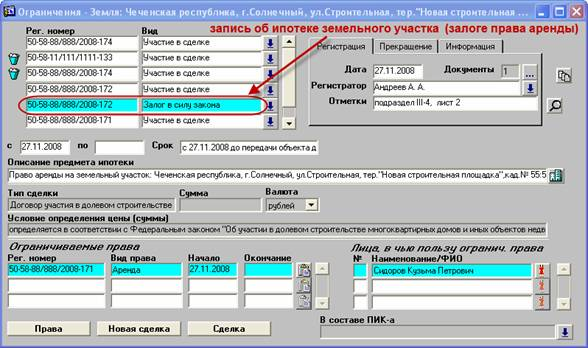
Рис. 327 Запись об ипотеке
Внимание! Если формаОграничениезаполнена большим количеством записей,
для поиска интересующей записи можно
воспользоваться дополнительной формой
поиска, открывающейся по кнопке![]() .
.
Переведите выбранную запись в изменяемое состояние (
 ).
).Выполните команду меню Изменения/Доп.листыСодержание. На экране откроется формаЗапись об изменении/дополнительный лист.
В поле Содержание измененийукажите слова: «Совершена уступка прав требования».
В поле Документы-основаниянажмите кнопку
 .
На экране появится список документов,
подключенных к записи о данном объекте
недвижимости (земельном участке, на
котором ведется строительство).
.
На экране появится список документов,
подключенных к записи о данном объекте
недвижимости (земельном участке, на
котором ведется строительство).
Выберите необходимый документ (соглашение об уступке прав требования) из списка, установив на нем указатель мыши, нажмите клавишу Enterна клавиатуре или кнопку выбора
 на панели инструментов, либо выполните
двойной щелчок мыши на выбранной записи.
на панели инструментов, либо выполните
двойной щелчок мыши на выбранной записи.Управление вернется в форму Запись об изменении/дополнительный лист.
Поскольку на листе с записью об изменениях в графе «Документы-основания» кроме реквизитов сделки об уступке прав требований должен быть указан номер подраздела ЕГРП и листа подраздела ЕГРП, содержащего запись о данной сделке, в полеДокументы-основанияперейдите на следующую чистую строку и нажмите кнопку
 .
.На экране откроется список документов. Нажмите на кнопку
 на панели инструментов. В открывшейся
детальной форме описания документа
внесите запись о новом документе, указав
для него тип «Иной документ», а
вместо названия – укажите номер
подраздела и листа подраздела ЕГРП,
содержащего записи оСоглашении об
уступке прав требований по договору
участия в долевом строительстве.
Сохраните запись о новом документе (F2или
на панели инструментов. В открывшейся
детальной форме описания документа
внесите запись о новом документе, указав
для него тип «Иной документ», а
вместо названия – укажите номер
подраздела и листа подраздела ЕГРП,
содержащего записи оСоглашении об
уступке прав требований по договору
участия в долевом строительстве.
Сохраните запись о новом документе (F2или ).
).
Нажмите на кнопку
 для выхода в формуЗапись об
изменении/дополнительный лист. В
результате полеДокументы-основаниябудет заполнено сведениями о сделке
об уступке прав требований, а также о
номере подраздела ЕГРП и листа подраздела
ЕГРП, содержащего запись о данной сделке
(см. Рис. 328):
для выхода в формуЗапись об
изменении/дополнительный лист. В
результате полеДокументы-основаниябудет заполнено сведениями о сделке
об уступке прав требований, а также о
номере подраздела ЕГРП и листа подраздела
ЕГРП, содержащего запись о данной сделке
(см. Рис. 328):

Рис. 328 Запись об изменениях
Сохраните созданную запись об изменениях, нажав на кнопку на панели инструментов или на клавишу F2.
Вывод на печать реестровых форм (пятый шаг)
С учетом требований действующего законодательства о государственной регистрации уступки прав требований по договору участия в долевом строительстве и установленных Правил ведения ЕГРП, при соблюдении указанного в данном разделе порядка действий при регистрации соглашения об уступке прав требования по договору участия в долевом строительстве на печать должны быть выведены следующие записи:
Лист с записью о сделке (подраздел III-4), содержащий сведения о зарегистрированномСоглашении об уступке прав требований по договору участия в долевом строительстве(результат выполнения действий, описанных в подразделе 9.1 «Внесение записи о регистрации Соглашения (первый шаг)»):

Рис. 329 Пример реестровой формы – запись о сделке
Лист с записью о сделке (подраздел III-4), во все графы которой внесены записи, аналогичные записям погашенного листа подразделаIII-4, содержащегозапись о договоре участия в долевом строительстве, с указанием стороной по сделке нового участника долевого строительства и добавлением к договору участия в долевом строительстве в качестве документа-основания соглашения об уступке прав требованийпо данному договору (результат выполнения действий, описанных в подразделе 9.3 «Создание новой записи о сделке, аналогичной погашенной, с новым участником долевого строительства (третий шаг)»):
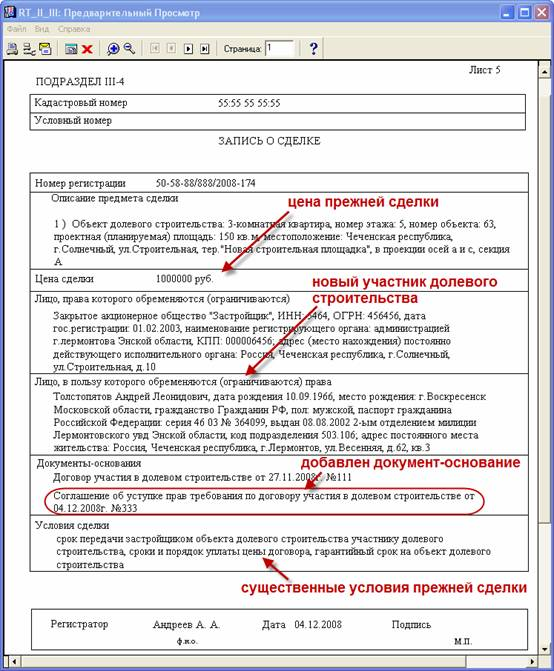
Рис. 330 Пример реестровой формы – запись о сделке
Обратите внимание: Если договор участия в долевом строительстве заключен в отношении нескольких объектов долевого строительства, при этом уступка прав требования осуществлена в отношении не всех указанных объектов, соответственно, дополнительно формируется еще один лист с записью о сделке (подраздел III-4), во все графы которой внесены записи, аналогичные записям погашенного листа подраздела III-4, содержащего запись о договоре участия в долевом строительстве, с описанием объектов долевого строительства, в отношении которых за прежним участником долевого строительства сохраняется право требований по договору после заключения соглашения об уступке.
Лист с записью об изменениях к подразделу III-2 ЕГРП (запись об ипотеке), если уступка прав требования осуществлена по первому договору участия в долевом строительстве, на основании которого была осуществлена государственная регистрация ипотеки в силу закона земельного участка (залога права аренды земельного участка) (результат выполнения действий, описанных в подразделе 9.4 «Создание записи об изменениях к записи об ипотеке земельного участка (залога права аренды земельного участка) (четвертый шаг)»):
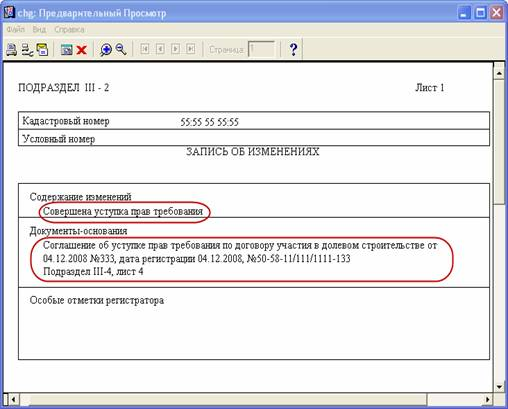
Рис. 331 Пример реестровой формы – запись об изменениях
Важно! Исходя из содержания п.18 Инструкции «Об особенностях государственной регистрации договоров участия в долевом строительстве, прав, ограничений (обременений) прав на объекты недвижимого имущества в связи с долевым строительством объектов недвижимого имущества», утвержденной приказом Минюста России от 09.06.2005 № 82,на печать может не выводится запись, создание которой описано в подразделе 9.1 «Внесение записи о регистрации Соглашения (первый шаг)» (пример записи см. Рис. 329).
При этом выполнение действий по заполнению электронных форм, описанных в указанном подразделе - 9.1 «Внесение записи о регистрации Соглашения (первый шаг)», является обязательным, т.к. только в этом случае реализуется корректное формирование разделов ведомственной статистической отчетности, содержащей сведения о количестве зарегистрированных договоров участия в долевом строительстве, сделок по уступке прав требований по данным договорам, прав застройщиков и участников долевого строительства, а такжеформирование выписок из ЕГРП на земельные участки с указанием полных и достоверных сведений об участниках долевого строительства на дату формирования выписки.
Для печати реестровых форм можно воспользоваться командой меню ОтчетыРеестровая форма– для печати реестровых форм по отдельности для различных регистрационных действий, или выполнить командуОтчетыРеестровое дело(нажать кнопку
 на панели инструментов) и в формеОпись
разделовна вкладкеПечать разделоввыбрать для печати одновременно все
необходимые реестровые формы.
на панели инструментов) и в формеОпись
разделовна вкладкеПечать разделоввыбрать для печати одновременно все
необходимые реестровые формы.Для печати реестровых форм по отдельности для каждого вида регистрационных действий (сделка или ограничение) выберите нужную запись (участие в сделке или ипотека) в форме Ограничение, установив указатель мыши на данной записи, и выполните команду менюОтчетыРеестровая форма. На экране появится форма предварительного просмотра реестровой формы. Просмотрите сформировавшуюся реестровую форму и выполните в окне просмотра команду менюФайлПечатьили нажмите кнопку
 на панели инструментов. На экране
появляется окноПечать, нажмите
кнопкуОКв этом окне. После начала
печати окноПечатьзакрывается и
происходит возврат в окноПредварительный
просмотр. После завершения печати
закройте окноПредварительный просмотрс помощью кнопки
на панели инструментов. На экране
появляется окноПечать, нажмите
кнопкуОКв этом окне. После начала
печати окноПечатьзакрывается и
происходит возврат в окноПредварительный
просмотр. После завершения печати
закройте окноПредварительный просмотрс помощью кнопки на панели инструментов.
на панели инструментов.Для печати одновременно нескольких реестровых форм по различным регистрационным действиям воспользуйтесь командой меню ОтчетыРеестровое делоили нажмите кнопку на панели инструментов.
На экране появится форма Опись разделови перейдите на вкладкуПечать разделов. Отметьте реестровые формы, которые необходимо распечатать (при нажатии на кнопкуВыбрать всевключаются все реестровые формы). Нажмите кнопкуПечать.
Выполняется загрузка подсистемы печати и на экране появляется форма предварительного просмотра листов реестрового дела.
Просмотрите страницы и выполните в окне просмотра команду меню ФайлПечатьили нажмите кнопку
 на панели инструментов. На экране
появляется окно Печать, нажмите кнопку
ОК в этом окне. После начала печати окноПечатьзакрывается и происходит
возврат в окноПредварительный
просмотр. После завершения печати
закройте окноПредварительный просмотрс помощью кнопки
на панели инструментов. На экране
появляется окно Печать, нажмите кнопку
ОК в этом окне. После начала печати окноПечатьзакрывается и происходит
возврат в окноПредварительный
просмотр. После завершения печати
закройте окноПредварительный просмотрс помощью кнопки на панели инструментов.
на панели инструментов.
